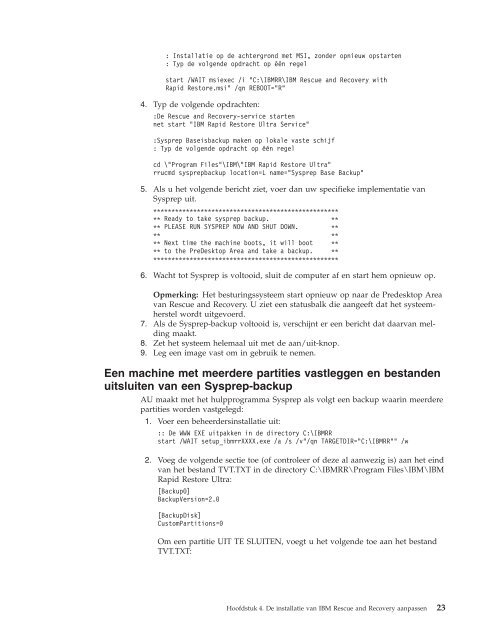Hoofdstuk 1. IBM Rescue and Recovery - Lenovo
Hoofdstuk 1. IBM Rescue and Recovery - Lenovo
Hoofdstuk 1. IBM Rescue and Recovery - Lenovo
You also want an ePaper? Increase the reach of your titles
YUMPU automatically turns print PDFs into web optimized ePapers that Google loves.
: Installatie op de achtergrond met MSI, zonder opnieuw opstarten<br />
: Typ de volgende opdracht op één regel<br />
start /WAIT msiexec /i "C:\<strong>IBM</strong>RR\<strong>IBM</strong> <strong>Rescue</strong> <strong>and</strong> <strong>Recovery</strong> with<br />
Rapid Restore.msi" /qn REBOOT="R"<br />
4. Typ de volgende opdrachten:<br />
:De <strong>Rescue</strong> <strong>and</strong> <strong>Recovery</strong>-service starten<br />
net start "<strong>IBM</strong> Rapid Restore Ultra Service"<br />
:Sysprep Baseisbackup maken op lokale vaste schijf<br />
: Typ de volgende opdracht op één regel<br />
cd \”Program Files”\<strong>IBM</strong>\”<strong>IBM</strong> Rapid Restore Ultra”<br />
rrucmd sysprepbackup location=L name="Sysprep Base Backup"<br />
5. Als u het volgende bericht ziet, voer dan uw specifieke implementatie van<br />
Sysprep uit.<br />
***************************************************<br />
** Ready to take sysprep backup. **<br />
** PLEASE RUN SYSPREP NOW AND SHUT DOWN. **<br />
** **<br />
** Next time the machine boots, it will boot **<br />
** to the PreDesktop Area <strong>and</strong> take a backup. **<br />
***************************************************<br />
6. Wacht tot Sysprep is voltooid, sluit de computer af en start hem opnieuw op.<br />
Opmerking: Het besturingssysteem start opnieuw op naar de Predesktop Area<br />
van <strong>Rescue</strong> <strong>and</strong> <strong>Recovery</strong>. U ziet een statusbalk die aangeeft dat het systeemherstel<br />
wordt uitgevoerd.<br />
7. Als de Sysprep-backup voltooid is, verschijnt er een bericht dat daarvan melding<br />
maakt.<br />
8. Zet het systeem helemaal uit met de aan/uit-knop.<br />
9. Leg een image vast om in gebruik te nemen.<br />
Een machine met meerdere partities vastleggen en best<strong>and</strong>en<br />
uitsluiten van een Sysprep-backup<br />
AU maakt met het hulpprogramma Sysprep als volgt een backup waarin meerdere<br />
partities worden vastgelegd:<br />
<strong>1.</strong> Voer een beheerdersinstallatie uit:<br />
:: De WWW EXE uitpakken in de directory C:\<strong>IBM</strong>RR<br />
start /WAIT setup_ibmrrXXXX.exe /a /s /v"/qn TARGETDIR="C:\<strong>IBM</strong>RR"" /w<br />
2. Voeg de volgende sectie toe (of controleer of deze al aanwezig is) aan het eind<br />
van het best<strong>and</strong> TVT.TXT in de directory C:\<strong>IBM</strong>RR\Program Files\<strong>IBM</strong>\<strong>IBM</strong><br />
Rapid Restore Ultra:<br />
[Backup0]<br />
BackupVersion=2.0<br />
[BackupDisk]<br />
CustomPartitions=0<br />
Om een partitie UIT TE SLUITEN, voegt u het volgende toe aan het best<strong>and</strong><br />
TVT.TXT:<br />
<strong>Hoofdstuk</strong> 4. De installatie van <strong>IBM</strong> <strong>Rescue</strong> <strong>and</strong> <strong>Recovery</strong> aanpassen 23